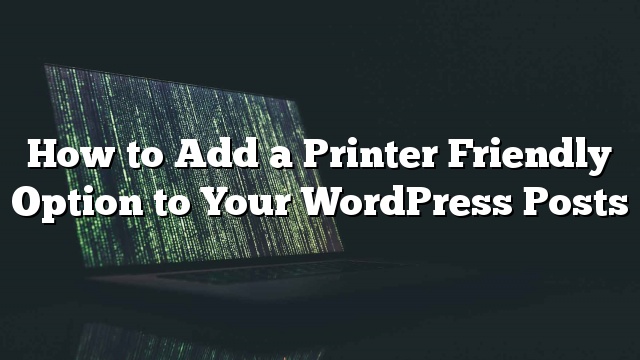Thường thì người dùng muốn in các bài báo mà họ thấy thú vị. Theo mặc định, WordPress chính và hầu hết các chủ đề WordPress sẽ in trang của bạn như nó, với tất cả các đồ họa, màu sắc, và văn bản trong sidebars. Trong bài này, chúng tôi sẽ giới thiệu cho các bạn cách thêm một tuỳ chọn thân thiện với máy in vào WordPress posts.
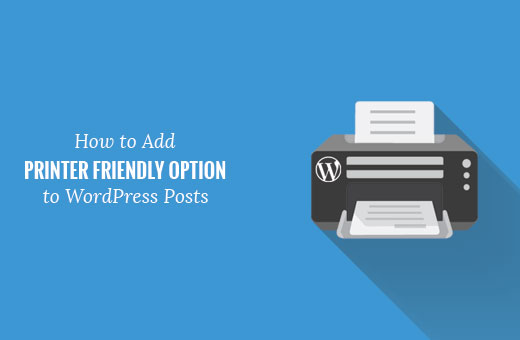
Tại sao và khi nào bạn cần một bản in thân thiện cho WordPress Bài viết?
Một số chủ đề WordPress có một bảng định kiểu CSS riêng cho việc in. Biểu mẫu này được sử dụng khi người dùng in trang. Các chủ đề WordPress khác, không được thay đổi sự xuất hiện của trang web khi người dùng in nó.
Thông thường kết quả này cho phép người dùng in tất cả các hình ảnh, sidebars, tiêu đề, menu, vv Hầu hết thời gian nó không phải là rất dễ chịu để đọc hoặc nhìn vào.
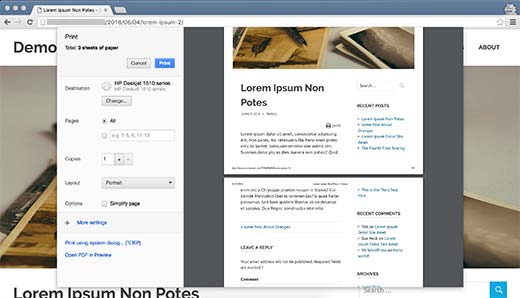
Bạn có thể thấy chủ đề WordPress của bạn xử lý bằng cách nhấn CTRL + P khi xem một trang từ trang web của bạn. Trình duyệt của bạn sẽ hiển thị bản xem trước của trang web của bạn.
Nếu chủ đề của bạn cho thấy trang web của bạn như nó xuất hiện trong trình duyệt, thì nó không xử lý in một cách khác.
Trong trường hợp đó, bạn có thể sử dụng một lựa chọn thân thiện với máy in trên trang WordPress của mình. Nó sẽ không chỉ làm cho máy in nội dung của bạn thân thiện, nó cũng sẽ khuyến khích người dùng in với một biểu tượng in trên màn hình.
Chúng tôi sẽ cho bạn thấy hai plugin có thể thêm tùy chọn in cho WordPress và bạn có thể chọn một trong những tuỳ chọn phù hợp nhất với nhu cầu của bạn.
Phương pháp 1: Thêm nút in trong WordPress với In bài và Trang Plugin
Phương pháp này được khuyến cáo cho những người dùng không muốn thêm mã vào các tệp chủ đề WordPress của họ.
Điều đầu tiên bạn cần làm là cài đặt và kích hoạt plugin In bài viết và Trang.
Sau khi kích hoạt plugin sẽ thêm một mục trình đơn mới có nhãn ‘In’ vào thanh quản trị WordPress của bạn. Nhấp vào nó sẽ đưa bạn đến trang cài đặt plugin.
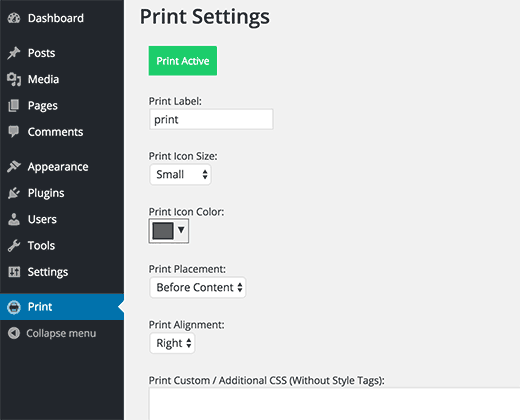
Ở đây bạn có thể chọn biểu tượng in kích cỡ và màu sắc, văn bản để đi kèm với biểu tượng và sắp xếp in. Tùy chọn, bạn có thể thêm CSS tùy chỉnh mà bạn muốn đưa vào mẫu in của bạn.
Đừng quên nhấp vào nút ‘Lưu và Kích hoạt’ để lưu cài đặt plugin của bạn.
Bây giờ bạn có thể ghé thăm trang web WordPress của bạn và bạn sẽ thấy một nút in trên các bài viết duy nhất của bạn.
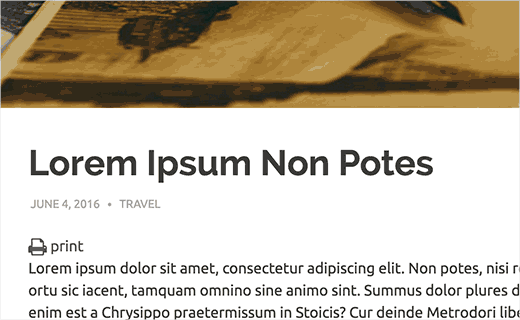
Tuy nhiên, plugin không tự động thêm nút in cho các trang WordPress của bạn. Bạn sẽ cần thêm [printicon align = "left"] viết tắt cho các trang WordPress của bạn để hiển thị biểu tượng in trên các trang.
Cách 2: Thêm tùy chọn thân thiện với máy in bằng WP-Print
Điều đầu tiên bạn cần làm là cài đặt và kích hoạt plugin WP-Print. Để biết thêm chi tiết
Khi kích hoạt, bạn cần truy cập Cài đặt »In để định cấu hình cài đặt plugin.
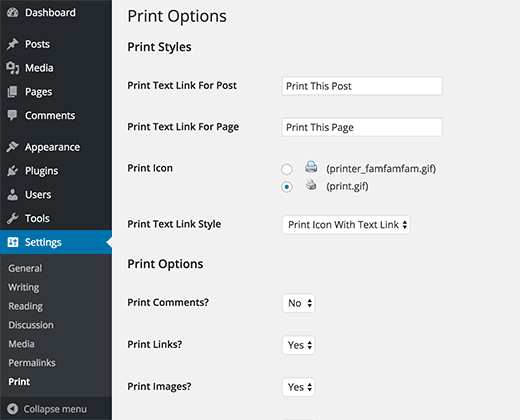
Bạn có thể hiển thị biểu tượng in bằng văn bản, chỉ biểu tượng, hoặc chỉ là văn bản. Bạn có thể chọn giữa hai biểu tượng, và bạn cũng thay đổi văn bản xuất hiện với biểu tượng.
Dưới tùy chọn in, bạn sẽ được hỏi nếu bạn muốn in nhận xét, liên kết, hình ảnh hoặc video. Theo mặc định, plugin không in nhận xét và video. Bạn có thể thay đổi điều đó nếu bạn muốn plugin để in các nhận xét và video.
Ở cuối mỗi bài đăng, plugin sẽ thêm văn bản tuyên bố từ chối trách nhiệm / bản quyền. Theo mặc định, nó sẽ hiển thị tên trang web của bạn. Bạn có thể thay đổi bất cứ điều gì bạn muốn, và bạn cũng có thể sử dụng các thẻ HTML bên trong trường từ chối trách nhiệm.
Đừng quên nhấp vào nút lưu thay đổi để lưu cài đặt của bạn.
Bây giờ đến phần khó khăn. Plugin sẽ không thực sự thêm nút in vào các bài viết của bạn. Bạn sẽ phải tự chỉnh sửa các tệp chủ đề WordPress để thêm nút.
Tùy thuộc vào chủ đề của bạn, bạn có thể cần phải thêm mã vào single.php, page.php, archive.php, content.php, v.v.
Xác định vị trí dòng trong mẫu chủ đề trông như sau:
Bên dưới dòng này, bạn cần thêm mã sau đây để hiển thị nút in:
Đó là tất cả, bây giờ bạn có thể ghé thăm trang web của bạn và bạn sẽ có thể thấy nút in.
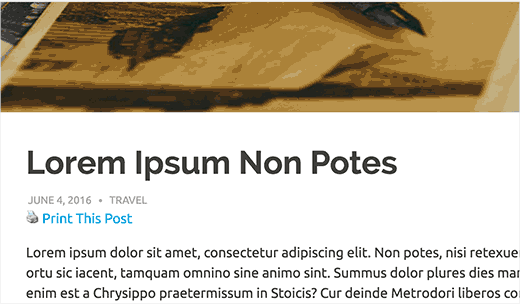
Đôi khi bạn có thể có nội dung mà bạn không muốn bị đưa vào phiên bản in. Đơn giản chỉ cần quấn nội dung đó giữa [donotprint] và [/ donotprint] shortcode, như sau:
[donotprint] Văn bản này sẽ không được hiển thị khi in [/ donotprint]
Chúng tôi hy vọng bài viết này đã giúp bạn thêm một lựa chọn thân thiện với máy in của bạn WordPress bài viết